Возможные причины ошибки установки Radmin VPN и способы их решения
Ошибка установки Radmin VPN может возникать по разным причинам, начиная от конфликтов программного обеспечения до проблем с правами администратора.
Наиболее частые причины⁚
- Конфликты с антивирусом или брандмауэром.
- Некорректная работа или наличие остаточных файлов от предыдущих версий Radmin.
- Недостаточно прав администратора для установки.
- Блокировка со стороны провайдера.
Для определения причины ошибки, проверьте логи установки Radmin VPN.
Ошибка 1603
Ошибка 1603 – это общая ошибка установки, которая может возникнуть при установке различных программ, включая Radmin VPN. Она указывает на сбой в процессе установки, но не дает точной информации о его причине.
- Конфликты с антивирусным ПО⁚ Антивирус может блокировать установку Radmin VPN, принимая его за угрозу.
- Недостаточно места на диске⁚ Для установки Radmin VPN требуется определенный объем свободного места на диске.
- Поврежденный файл установщика⁚ Файл установщика Radmin VPN может быть поврежден, что приведет к ошибке 1603.
- Проблемы с правами доступа⁚ Для установки Radmin VPN требуются права администратора. Если вы пытаетесь установить программу без необходимых прав, вы можете столкнуться с ошибкой 1603.
- Конфликты с другими программами⁚ Другие запущенные программы могут конфликтовать с процессом установки Radmin VPN.
- Некорректное удаление предыдущей версии Radmin VPN⁚ Если предыдущая версия Radmin VPN была удалена некорректно, это может привести к ошибкам при установке новой версии.
Способы решения ошибки 1603⁚
- Временно отключите антивирус и брандмауэр⁚ Попробуйте отключить антивирус и брандмауэр на время установки Radmin VPN.
- Освободите место на диске⁚ Удалите ненужные файлы и программы, чтобы освободить место на диске.
- Скачайте файл установщика Radmin VPN заново⁚ Попробуйте скачать файл установщика Radmin VPN с официального сайта еще раз.
- Запустите установку от имени администратора⁚ Щелкните правой кнопкой мыши файл установщика Radmin VPN и выберите «Запуск от имени администратора».
- Выполните чистую загрузку Windows⁚ Чистая загрузка Windows запускает систему с минимальным набором драйверов и программ, что может помочь устранить конфликты.
- Удалите все предыдущие версии Radmin VPN⁚ Убедитесь, что все предыдущие версии Radmin VPN были удалены с вашего компьютера перед установкой новой версии.
- Используйте средство устранения неполадок установки и удаления программ Microsoft⁚ Это средство может помочь устранить проблемы, которые блокируют установку или удаление программ.
Если вы перепробовали все эти способы и по-прежнему сталкиваетесь с ошибкой 1603, обратитесь в службу поддержки Radmin VPN за помощью.
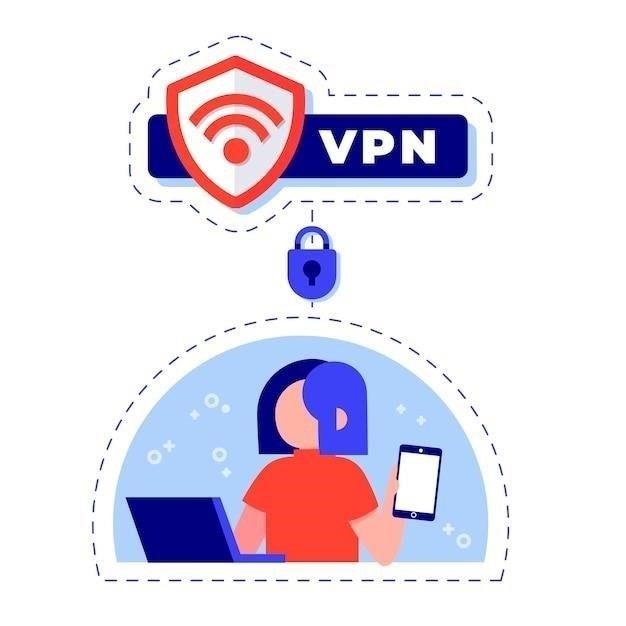
Конфликты с антивирусом
Антивирусное программное обеспечение – важный элемент защиты компьютера, но иногда оно может конфликтовать с установкой легитимных программ, таких как Radmin VPN. Это происходит потому, что антивирус может ошибочно классифицировать некоторые компоненты Radmin VPN как потенциально опасные и блокировать их установку.
- Блокировка доступа к файлам⁚ Антивирус может блокировать доступ к файлам установщика Radmin VPN, препятствуя их чтению или записи.
- Блокировка сетевых подключений⁚ Некоторые антивирусы имеют встроенные брандмауэры, которые могут блокировать сетевые подключения, необходимые для установки Radmin VPN.
- Удаление файлов Radmin VPN⁚ В некоторых случаях антивирус может удалить файлы Radmin VPN во время загрузки или установки, принимая их за вредоносное ПО.
Что делать при конфликте Radmin VPN с антивирусом?
- Временно отключите антивирус⁚ Попробуйте временно отключить ваш антивирус на время установки Radmin VPN.
- Важно⁚ Не забудьте включить антивирус сразу после завершения установки Radmin VPN, чтобы обеспечить защиту вашего компьютера.
- Добавьте Radmin VPN в список исключений⁚ Большинство антивирусов позволяют добавлять программы в список исключений, чтобы предотвратить их сканирование и блокировку.
- Проверьте настройки брандмауэра⁚ Если ваш антивирус имеет встроенный брандмауэр, убедитесь, что он не блокирует Radmin VPN.
- Обратитесь в службу поддержки антивируса⁚ Если вы не можете самостоятельно устранить конфликт, обратитесь в службу поддержки вашего антивируса за помощью.
Помните, что отключение антивируса повышает уязвимость вашего компьютера. Делайте это только на время установки Radmin VPN и только в том случае, если вы уверены в безопасности источника загрузки.
Некорректная работа предыдущих версий Radmin
Иногда установка новой версии Radmin VPN может быть заблокирована или завершиться ошибкой из-за некорректной работы или наличия остаточных файлов от предыдущих версий Radmin, включая Radmin 3.x или Radmin 2.x.
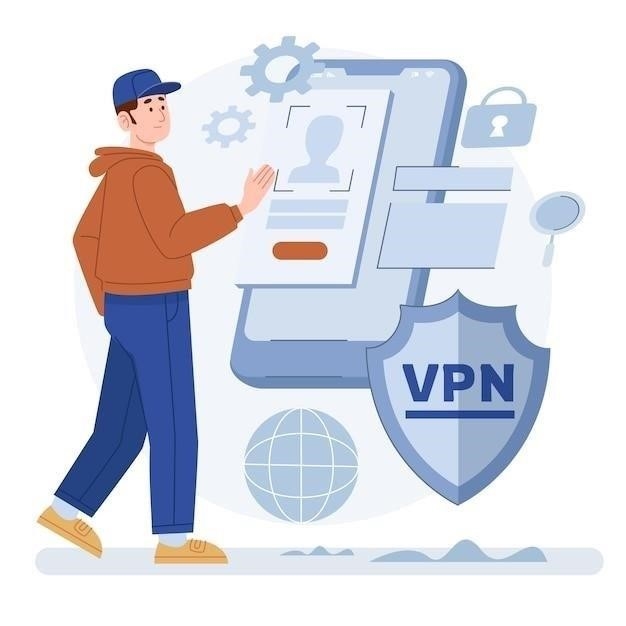
- Конфликты драйверов⁚ Драйверы старых версий Radmin могут конфликтовать с драйверами новой версии, препятствуя ее корректной установке.
- Конфликты служб⁚ Службы, установленные предыдущими версиями Radmin, могут продолжать работать в фоновом режиме и конфликтовать с новой версией.
- Блокировка доступа к ресурсам⁚ Старые версии Radmin могут блокировать доступ к системным ресурсам, необходимым для установки новой версии.
- Повреждение реестра⁚ Некорректное удаление предыдущих версий Radmin может привести к повреждению системного реестра, что также может стать причиной проблем при установке новой версии.
Что делать, если предыдущие версии Radmin мешают установке?
- Полностью удалите предыдущие версии Radmin⁚ Перед установкой новой версии Radmin VPN необходимо удалить все предыдущие версии Radmin, используя стандартные средства удаления программ Windows.
- Удалите оставшиеся файлы и папки⁚ После удаления Radmin проверьте систему на наличие оставшихся файлов и папок, связанных с программой, и удалите их вручную. Особое внимание обратите на папки Program Files и ProgramData.
- Очистите реестр Windows⁚ Используйте специальные утилиты для очистки реестра Windows от устаревших и некорректных записей, которые могли остаться после удаления Radmin.
- Перезагрузите компьютер⁚ После выполнения всех действий перезагрузите компьютер, чтобы убедиться, что все изменения вступили в силу.
После выполнения этих шагов попробуйте снова установить Radmin VPN. Если проблема не исчезла, обратитесь в службу поддержки Radmin за помощью.

Проблемы с правами администратора
Для внесения изменений в операционную систему, таких как установка программ или драйверов, требуются права администратора. Если вы пытаетесь установить Radmin VPN без необходимых прав, установка может завершиться ошибкой или быть заблокирована.
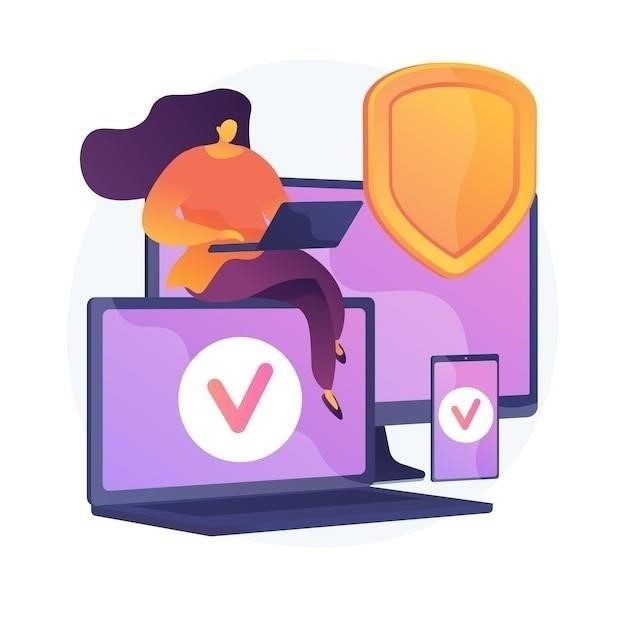
- Доступ к системным папкам⁚ Radmin VPN, как и многие другие программы, устанавливает свои файлы в системные папки, доступ к которым ограничен для обычных пользователей.
- Установка драйверов⁚ Radmin VPN использует собственные драйверы для создания виртуальной частной сети. Установка драйверов — привилегированная операция, которая требует прав администратора.
- Изменение настроек сети⁚ Для работы Radmin VPN необходимо внести изменения в настройки сети операционной системы. Эти изменения могут быть внесены только с правами администратора.
- Создание служб⁚ Radmin VPN создает собственные службы Windows для обеспечения своей работы в фоновом режиме. Создание служб — еще одна операция, требующая прав администратора.
Как решить проблемы с правами администратора?
- Запустите установку от имени администратора⁚
- Найдите файл установщика Radmin VPN.
- Щелкните по нему правой кнопкой мыши.
- Выберите пункт «Запуск от имени администратора».
- Войдите в систему как администратор⁚ Если у вас есть учетная запись администратора на компьютере, войдите в систему под этой учетной записью и попробуйте установить Radmin VPN снова.
- Измените параметры контроля учетных записей (UAC)⁚ Временное снижение уровня UAC может позволить установить Radmin VPN без явного запроса прав администратора. Однако, не рекомендуется отключать UAC полностью, так как это снижает уровень безопасности системы.
Если вы не знаете, как получить права администратора на вашем компьютере, обратитесь к системному администратору или к документации по вашей операционной системе.
Блокировка со стороны провайдера
В некоторых случаях, хотя и реже, установка или работа Radmin VPN может быть ограничена вашим интернет-провайдером. Это связано с тем, что некоторые провайдеры блокируют VPN-соединения по разным причинам.
- Ограничение трафика⁚ Некоторые провайдеры ограничивают использование VPN для управления сетевым трафиком и предотвращения перегрузок.
- Блокировка доступа к контенту⁚ В некоторых странах провайдеры могут блокировать VPN для ограничения доступа к определенным веб-сайтам или сервисам.
- Борьба с нелегальной деятельностью⁚ VPN иногда используются для скрытия незаконной деятельности в сети. Провайдеры могут блокировать VPN, чтобы предотвратить такую деятельность.
Как определить, блокирует ли провайдер Radmin VPN?
- Проверьте информацию от провайдера⁚ Обратитесь к документации, веб-сайту или службе поддержки вашего провайдера, чтобы узнать об их политике в отношении VPN-соединений.
- Попробуйте подключиться к другой сети⁚ Попробуйте подключиться к другой сети Wi-Fi, например, к публичной точке доступа, и проверьте, работает ли Radmin VPN.
- Используйте другой VPN-сервис⁚ Попробуйте временно использовать другой VPN-сервис, чтобы проверить, блокирует ли провайдер только Radmin VPN или все VPN-соединения.
- Обратитесь к провайдеру⁚ Свяжитесь со службой поддержки вашего провайдера и узнайте о причине блокировки Radmin VPN. Возможно, они смогут предложить решение или альтернативный вариант.
- Используйте другой VPN-протокол⁚ Radmin VPN может использовать разные протоколы для установки VPN-соединений. Попробуйте изменить протокол в настройках Radmin VPN, чтобы обойти блокировку.
- Рассмотрите возможность смены провайдера⁚ Если ваш провайдер постоянно блокирует VPN-соединения и не предлагает альтернативных решений, вы можете рассмотреть возможность смены провайдера.
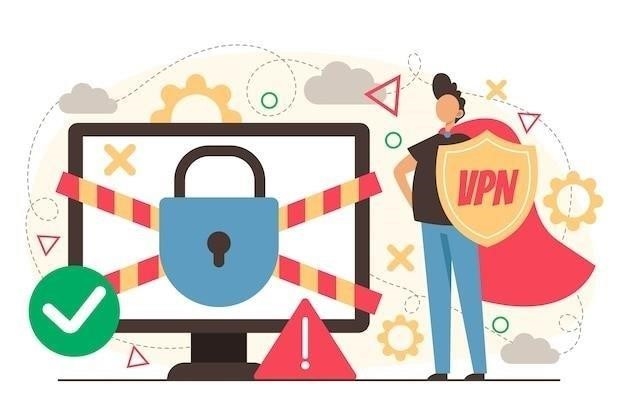
Важно помнить, что использование VPN может нарушать условия предоставления услуг вашего интернет-провайдера. Перед использованием VPN ознакомьтесь с политикой вашего провайдера и действующим законодательством.









Спасибо, помогло отключение антивируса! Не думала, что он может блокировать установку Radmin VPN.
Спасибо за статью, все подробно и понятно описано. Теперь Radmin VPN работает без проблем!
У меня проблема с Radmin VPN возникла после обновления. Переустановка программы помогла.
Статья понятная, но у меня проблема оказалась в другом. Пришлось обращаться в поддержку провайдера.
А если ничего из этого не помогает, что делать? Может быть, есть еще какие-то причины ошибки?
У меня была ошибка 1603 из-за конфликта с другой программой. Пришлось закрывать все приложения перед установкой.
Не знал, что Radmin VPN нужно устанавливать с правами администратора. Спасибо, статья помогла!
Полезная статья! Часто сталкиваюсь с проблемами при установке VPN, теперь знаю, что делать с ошибкой 1603.
Спасибо за советы! Удалось решить проблему с ошибкой установки Radmin VPN.
Полезная информация, пригодится многим пользователям Radmin VPN.
А как посмотреть логи установки Radmin VPN? У меня ошибка, но не 1603.